如何升级win 11系统[多图]
教程之家
Win11
电脑的使用对我们的生活和工作已经越来越频繁重要,技术不断发展,windows系统已经更新至win 11系统,那么,对于如何升级win 11,升级win 11的方法不止一种,下面小编给大家分享使用系统进行升级,希望能够帮助大家解决问题。
工具/原料:
系统版本:windows 10
品牌型号: 华硕天选3
软件版本:系统软件
方法/步骤:
1、在系统官网中下载并安装好【系统软件】。
2、在界面中选择【windows 11 64位 专业版】后,点击【安装此系统】。
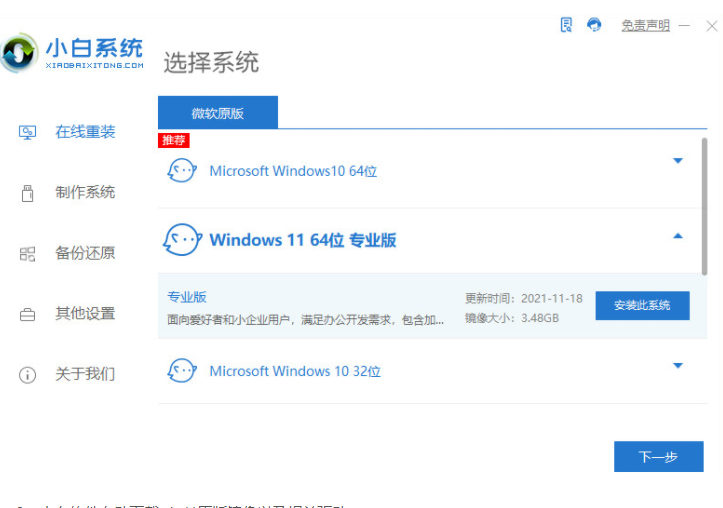
3、该软件会自动下载win 11原版镜像和相关驱动。
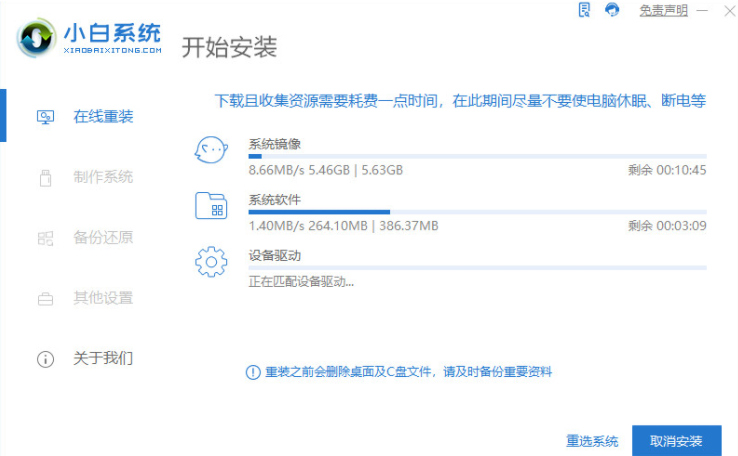
4、win 11下载完成后,小白软件将会进入环境部署状态。
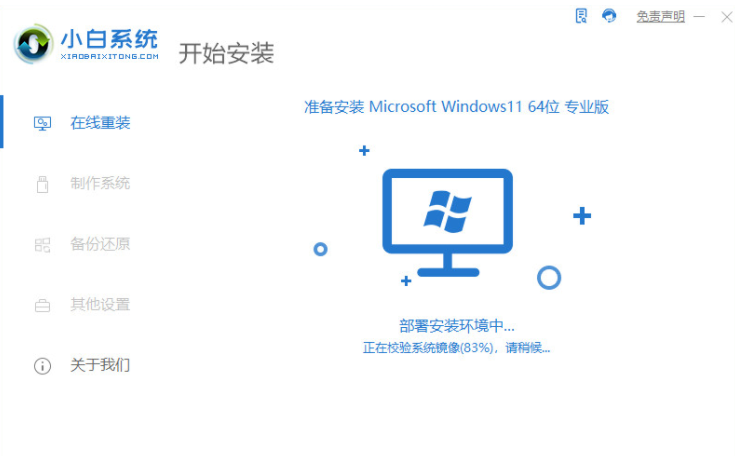
5、部署完成后,点击【立即重启】。
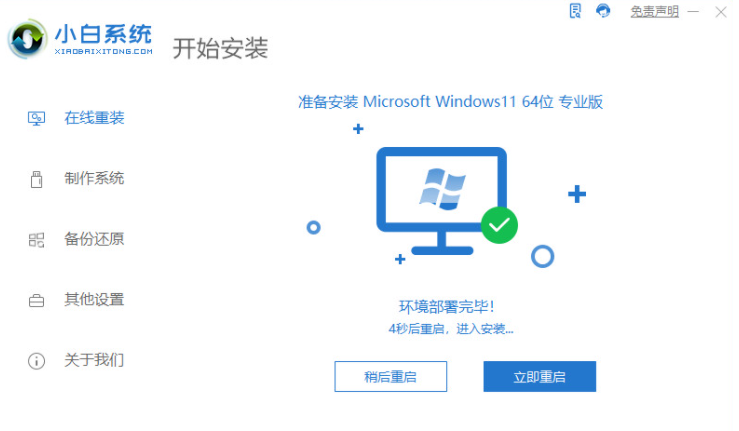
6、重启后,选择【XiaoBai PE-MSDN Online Install Mode】进入PE系统。

7、在PE环境中,小白软件会自动进行win 11的安装,耐心等待完成。
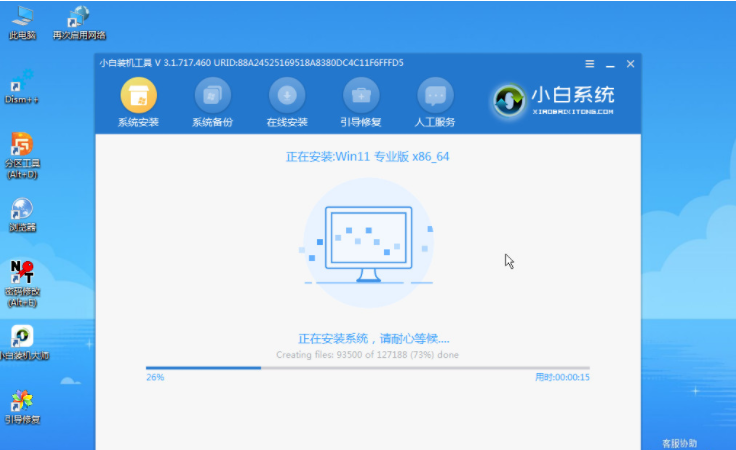
8、安装完成后再次点击【立即重启】。

9、随后即可进入win 11正式版的引导界面。

10、引导完成后,即可进入win 11的桌面。win 11升级完成。
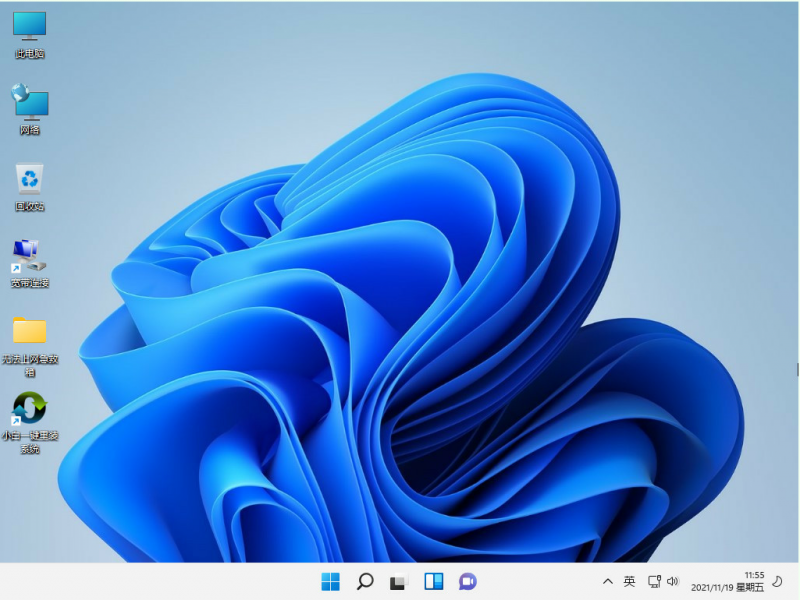
总结:
1、下载并安装【系统软件】 。
2、选择适合的win 11版本后进行安装系统。
3、等待软件自动下载后进入部署状态后,重启电脑。
4、重启后选择【XiaoBai PE-MSDN Online Install Mode】进入PE系统。
5、耐心等待win 11的安装完成后再次重启电脑,即可完成win 11 的升级。
![微软新系统win11发布了吗[多图]](https://img.jiaochengzhijia.com/uploadfile/2022/1224/20221224204853627.png@crop@160x90.png)
![参加win11内测的方法[多图]](https://img.jiaochengzhijia.com/uploadfile/2022/1224/20221224102452534.png@crop@160x90.png)
![怎么安装正版win11[多图]](https://img.jiaochengzhijia.com/uploadfile/2022/1223/20221223200051981.jpg@crop@160x90.jpg)
![3代酷睿装win11教程[多图]](https://img.jiaochengzhijia.com/uploadfile/2022/1222/20221222231250862.png@crop@160x90.png)
![win11release preview是什么 win11release preview频道详细介绍[多图]](https://img.jiaochengzhijia.com/uploadfile/2021/0817/20210817235150335.jpg@crop@160x90.jpg)
![win11浏览器怎么设置默认浏览器[多图]](https://img.jiaochengzhijia.com/uploadfile/2022/0919/20220919162654299.png@crop@240x180.png)
![win11控制面板打不开怎么办[多图]](https://img.jiaochengzhijia.com/uploadfile/2022/0330/20220330214925190.png@crop@240x180.png)
![windows11下载到u盘后如何安装[多图]](https://img.jiaochengzhijia.com/uploadfile/2022/0403/20220403062524418.png@crop@240x180.png)
![win11怎么跳过硬盘自检 win11跳过硬盘自检教程[多图]](https://img.jiaochengzhijia.com/uploadfile/2021/0713/20210713081535557.jpg@crop@240x180.jpg)